大家升级了win10都会遇到很多小毛病,之前小编给大家介绍过一些常见的问题,最近又有网友反映说win10摄像头无法打开,无法正常使用的摄像头,那该怎么办呢?下文就让小编跟大家讲讲win10摄像头无法打开解决办法。 win10摄像头无法打开解决办法: 1、点击打开开始菜单 - 电脑设置,打开电脑设置窗口
大家升级了win10都会遇到很多小毛病,之前小编给大家介绍过一些常见的问题,最近又有网友反映说win10摄像头无法打开,无法正常使用的摄像头,那该怎么办呢?下文就让小编跟大家讲讲win10摄像头无法打开解决办法。
win10摄像头无法打开解决办法: 1、点击打开开始菜单 - 电脑设置,打开电脑设置窗口。 2.在打开的电脑设置窗口中,点击打开“隐私”项进入下一步操作。
2.在打开的电脑设置窗口中,点击打开“隐私”项进入下一步操作。
 3.在隐私功能界面中,找到“摄像头”点击打开
3.在隐私功能界面中,找到“摄像头”点击打开
 4.点击将允许应用使用我的摄像头开启,关闭电脑设置窗口完成操作。
4.点击将允许应用使用我的摄像头开启,关闭电脑设置窗口完成操作。
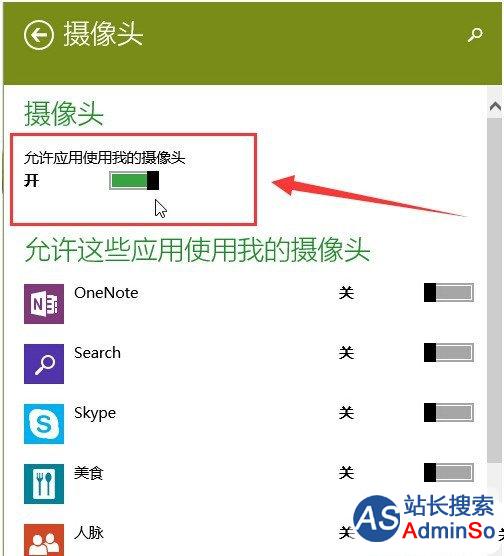 (责任编辑:admin)
(责任编辑:admin) 标签: win10 摄像头 无法 打开 怎么办 使用 解决 办法
声明:本文内容来源自网络,文字、图片等素材版权属于原作者,平台转载素材出于传递更多信息,文章内容仅供参考与学习,切勿作为商业目的使用。如果侵害了您的合法权益,请您及时与我们联系,我们会在第一时间进行处理!我们尊重版权,也致力于保护版权,站搜网感谢您的分享!






